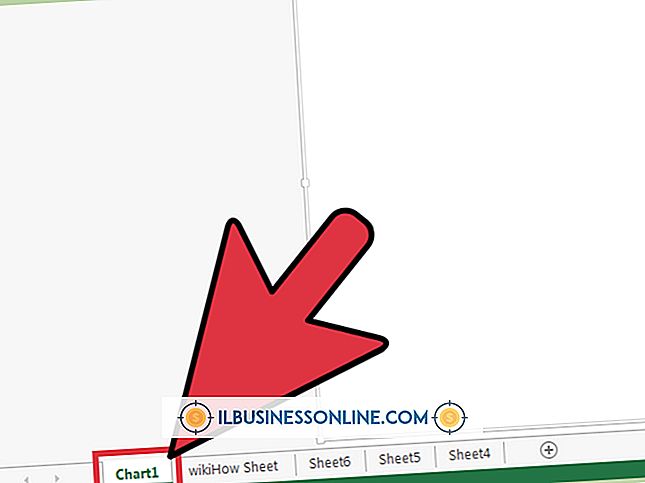PCを工場出荷時設定にリセットするとどうなりますか?
PCを工場出荷時の設定にリセットすると、PCのハードドライブまたはWindowsオペレーティングシステムで発生している可能性がある問題を解決するのに便利です。 また、新しいユーザーに渡したり販売したりする前にPCをリセットするのも賢明です。 リセットプロセスでは、システムにインストールされているアプリケーションとファイルが削除され、その後Windowsとお使いのPCの製造元によって最初にインストールされたトライアルプログラムやユーティリティを含むすべてのアプリケーションが再インストールされます。
先端
オフィスのPCを工場出荷時の設定にリセットすると、システムにインストールされているアプリケーションやファイル、および他社製のデバイスドライバや個人設定が削除されます。
ファイルをバックアップする
リセットプロセスではコンピュータのハードドライブからすべての個人用ドキュメントが消去されるため、 最初にファイルをバックアップする必要があります 。 コントロールパネルまたはEaseUS Todo Backup Free、Paragon Backup&Recovery、Google Backup and Syncなどのサードパーティ製アプリを介して、組み込みのWindowsバックアップユーティリティを使用します。 お使いのPCに深刻なマルウェア感染があると、バックアップによって感染が広がる可能性があります。 それ以外の場合は、重要なビジネスデータが安全にバックアップされるようにすることが重要です。
工場出荷時の設定にリセットする
工場出荷時の状態へのリセットプロセス中に、PCのハードドライブは完全に消去され、コンピュータ上に存在する可能性があるビジネスファイル、財務ファイル、個人用ファイルはすべて失われます。 リセット処理が開始されると、 中断することはできません 。 プロセスを中断した場合、コンピュータの製造元によって最初にインストールされたオペレーティングシステムやアプリケーション(デバイスドライバを含む)がないと、コンピュータは不安定な状態になります。
メディアからの回復
PCを工場出荷時の設定にリセットするには、 リカバリCD-ROMまたはリカバリパーティションを使用します。 CD-ROMを使用している場合は、各ディスクを順番に挿入するタイミングを尋ねられます。 ディスクは、コンピュータの製造元から直接入手したものでも、最初にPCを購入したときにリカバリディスクを作成するように指示されたものでもあります。 リカバリディスクのセットがない場合は、コンピュータの製造元にセットを注文できます。 CD-ROMでリセットプロセスが開始されると、PCのハードドライブのフォーマット、Windowsの再インストール、およびWindowsの初回セットアップを含む各ステップが表示されます。
リカバリパーティションの使用
リカバリパーティションからPCをリセットする場合、プロセスはディスクなしで、 " F12 "のようなファンクションキーまたは別のキーを介して行われます。 リカバリパーティションはPCの製造元によって作成されたもので、CD-ROMやその他のメディアを使用してパーティションを起動する必要はありません。 リセットプロセスを起動するための特定のキーについては、PCのマニュアルを参照してください。 リセットプロセスが開始されると、プロセスはリカバリCD-ROMを使用するのと同じように機能します。これには、PCのハードドライブのフォーマットから最初のWindowsのセットアップまでの各ステップの指示が含まれます。
Windows 10からリセットする
Windows 10を実行しているPCを使用しているユーザーは、次の手順に従って、リカバリディスクまたはリカバリパーティションを使用する代わりに、オペレーティングシステムを介してシステムを出荷時設定にリセットできます。
- スタートボタンをクリックして設定をクリックします。
- [ アップデートとセキュリティ ]をクリックしてから、[ リカバリ ]をクリックします。
- [このPCをリセットする]の下の[ はじめに]をクリックします。
- PCのすべてのデータを消去するには、[ すべて削除 ]オプションをクリックします。 それ以外の場合は、[ ファイルを保存する]をクリックしてファイルと設定を保存します。
- PCを保管している場合は、[ ファイルを削除するだけで簡単にすばやくリセットできます]をクリックします 。 または、[ ファイルの削除 ]をクリックしてドライブをクリーニングし、すべてのデータを安全に完全に消去します。 2番目のオプションは時間がかかります。
- PCが最近Windows 10にアップグレードされ、以前のバージョンのWindowsに戻すことはできないという警告が表示されたら、[ 次へ]をクリックします。
- 「このPCをリセットする準備ができました」というプロンプトが表示されたら、 リセットボタンをクリックします。Windowsがコンピュータをリセットするまで数分かかります。
- 「オプションを選択してください」というプロンプトが表示されたら、[ 続行 ]ボタンをクリックします。